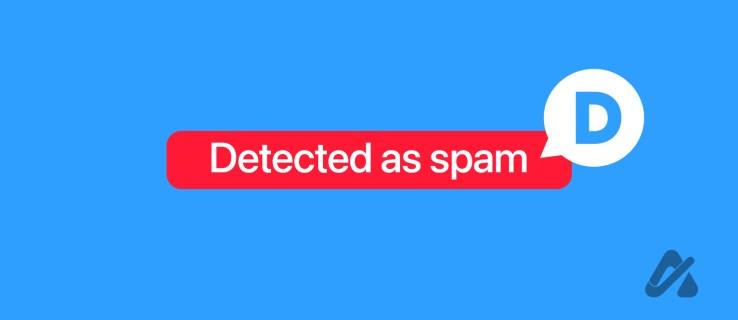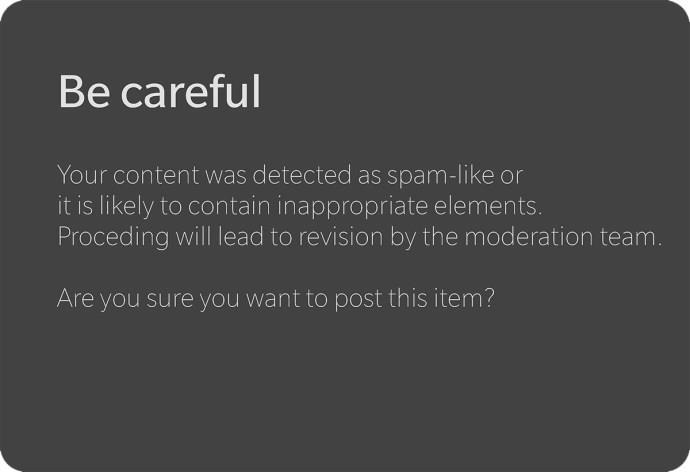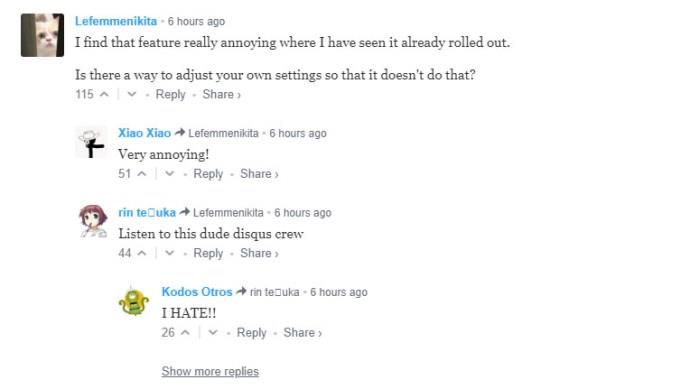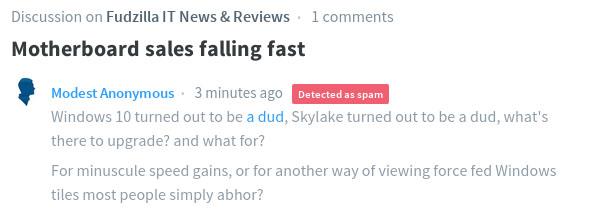Pokud jste zběhlí s internetem, víte, že spam je problém všude, kde jsou povoleny komentáře. Spam je pro administrátora a ostatní komentátory přinejmenším velmi frustrující. Disqus se snaží čelit spamu pomocí automatického detektoru spamu, což je docela efektivní. Služba se však někdy spouští a filtruje běžné komentáře jako spam. Pokud Disqus často označuje vaše komentáře jako spam, je možné, že děláte něco špatně. Nebojte se, protože tato příručka vám pomůže tento problém vyřešit.
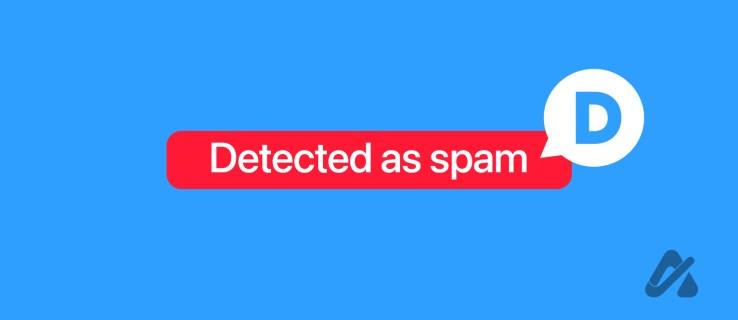
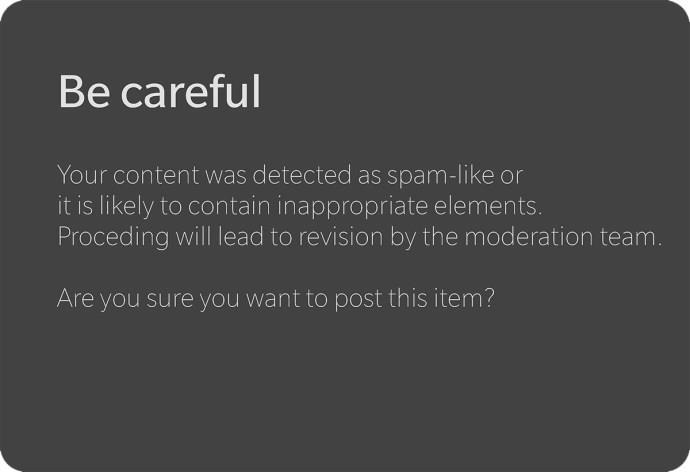
S největší pravděpodobností první otázka, která se vám objeví v hlavě, když si všimnete, že váš komentář byl označen příznakem, je: „Proč?“ Vědět, proč byl váš komentář označen, znamená, že můžete hledat řešení nebo zabránit tomu, aby byl znovu označen.
Administrátoři různých komunit mohou schvalovat, mazat a označovat komentář jako spam. Mnoho lidí pravděpodobně ukáže na tým Disqus, když si všimne, že jejich komentář byl označen. Ale v některých případech to může být správce.
Vzhledem k tomu, že mají plnou pravomoc, nemusí správce nutně objasnit, proč to udělal, protože různí správci mohou mít různé principy nebo co se označuje jako spam. Obecně je však dobré zajistit, aby váš komentář neporušoval pravidla komunity.
2. Zveřejňujete příliš mnoho odkazů nebo spamových slov
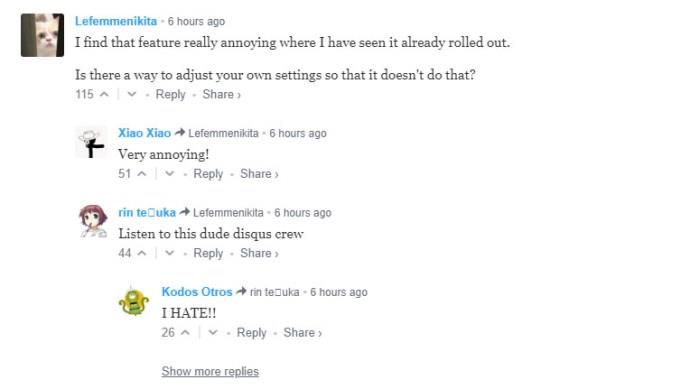
Ačkoli administrátoři komentáře schvalují, detektor spamu někdy odfiltruje některé komentáře podle toho, co obsahují. To je založeno na tom, co byl systém napájen ke sledování. I když můžete být legitimní, můžete spustit spamový filtr, pokud máte ve svém komentáři tyto zvýrazněné prvky nebo slova.
Jedním takovým prvkem jsou odkazy. Bohužel mnoho lidí se snaží inzerovat prostřednictvím sekcí komentářů. A místo toho, aby přidávali konstruktivní příspěvky do diskuzí, vykolejují vlákno rušivými odkazy.
Z tohoto důvodu bude detektor pravděpodobně blokovat komentáře s příliš mnoha odkazy. Zatímco jeden odkaz v komentáři nemusí spustit software, mnoho komentářů obsahujících několik odkazů vás může označit. I v případě schválení může administrátor Disqus váš komentář později odstranit kvůli spamovému obsahu.
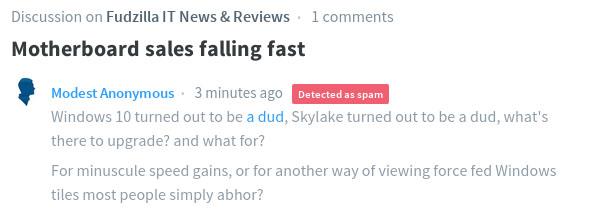
Bohužel zablokování jednoho z vašich komentářů může také způsobit, že ostatní budou detekovány jako spam. V takovém případě to znamená, že vás systém považuje za spammera.
To může být případ, kdy administrátor zablokuje některý z vašich komentářů nebo jej systém označí jako spam. Sděluje, že váš účet je třeba sledovat. To může vést k zablokování dalších komentářů jako spamu.
Disqus má specifické požadavky na komentáře, které v případě porušení mohou váš komentář stáhnout. Jedním společným pravidlem je zveřejňování příliš mnoha odkazů, jak je uvedeno výše. Můžete být také zablokováni za to, že budete všude komentovat stejnou věc, používat více interpunkčních znamének tam, kde se to nehodí, nebo používat podivnou syntaxi.
Kromě toho vás systém upozorní, pokud budete komentovat s jedním řádkem. To pro Disqus nefunguje, protože to naznačuje, že do diskuse nepřispíváte ničím užitečným.
Různé platformy mají kromě Disqus' své vlastní obecné pokyny pro komunitu. Při porušení těchto pravidel může být váš komentář zablokován. Pamatujte, že administrátoři mohou komentáře schvalovat a neschvalovat. Když tedy porušíte jejich pravidla, mohou váš komentář označit jako spam, což nemusí znamenat nic dobrého pro budoucí komentáře.

Detekce legitimních komentářů jako spamu není ideální, ale stává se to. Naštěstí existují řešení, jak to vyřešit. Podívejme se na způsoby řešení problému níže.
Ověřte svůj účet
Ověření vašeho účtu může pomoci vyřešit, že váš komentář bude nesprávně označen, protože ukazuje, že jste legitimní účet, a nikoli spammer. Ačkoli ověření umožňuje přidávat komentáře jako registrovaný uživatel, neověřené účty mohou také přidávat komentáře jako hosté na některých fórech.
Jak můžete očekávat, ověřené účty jsou důvěryhodnější než neověřené účty. Pokud tedy chcete formu legitimity s Disqus, věnujte čas ověření svého účtu. Tato možnost se nabízí každému uživateli při vytvoření účtu na Disqus. Pokud jste to ale po vyzvání neudělali, najděte ověřovací odkaz v nastavení svého profilu. Vše, co musíte udělat, je ověřit vaši e-mailovou adresu.
Můžete také kontaktovat tým podpory Disqus a ručně odstranit váš účet z filtru spamu. Upozorňujeme, že odpověď pravděpodobně dostanete pouze v případě, že jste ověřeným uživatelem.
Někdy může být váš komentář místo toho, aby byl označen jako spam, pod sekcí čekající na vyřízení v Disqus . V takových případech musíte počkat na schválení správcem.
Obraťte se na správce
Administrátor vám také může pomoci ručním schválením několika vašich komentářů. To může dále sdělit systému, že jste legitimní. To je zvláště užitečné, pokud jsou vaše komentáře označeny pouze na jedné webové stránce.
Spamový filtr Disqus je vítaným vývojem, vezmeme-li v úvahu, jak rušivý spam působí na vlákno komentářů. Ale je také frustrující, když jsou vaše legitimní komentáře detekovány jako spam. Naštěstí to není situace, kterou nelze vyřešit. Tento článek vám ukázal, co dělat, když je uživatel označen, a jak se vyhnout zablokování.
Nejčastější dotazy
Odebere mě odstranění spamu ze seznamu sledovaných?
Odstranění všech spamových komentářů není špatný krok, pokud se chcete v budoucnu vyhnout označení jako spam. Váš účet však automaticky neodstraní ze „Seznamu spammerů“. Za tímto účelem byste se měli osobně obrátit na tým Disqus.
Co mám dělat, když se v mém vláknu nechytají spamové komentáře?
Pokud ve svých vláknech vidíte spamové komentáře, měli byste je okamžitě nahlásit. Pokud si všimnete, že jedna osoba je neuvěřitelně otravná a už si nepřejete vidět její komentáře, můžete ji zablokovat. Toto je však osobní blok a ostatní lidé, kteří čtou vlákno, mohou stále vidět komentáře této osoby.